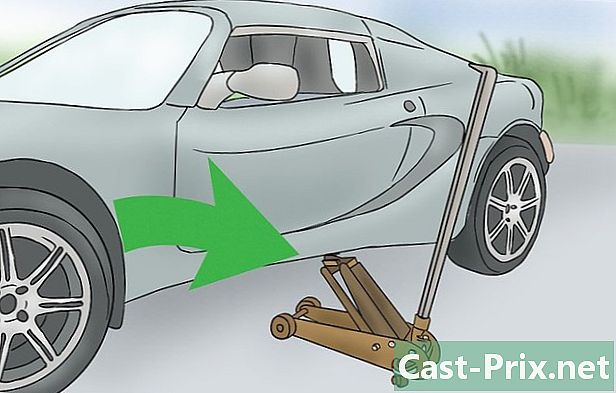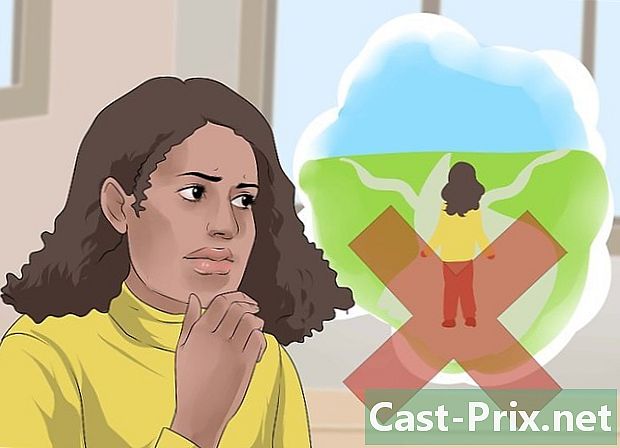Как исправить Internet Explorer для Windows, который не отвечает
Автор:
Roger Morrison
Дата создания:
27 Сентябрь 2021
Дата обновления:
1 Июль 2024

Содержание
Эта статья была написана в сотрудничестве с нашими редакторами и квалифицированными исследователями, чтобы гарантировать точность и полноту содержания.Команда по управлению контентом тщательно изучает работу редакции, чтобы убедиться, что каждый элемент соответствует нашим высоким стандартам качества.
Internet Explorer постоянно вылетает? Internet Explorer относительно подвержен сбоям, и есть несколько проблем, которые могут вызвать проблемы. См. Шаг 1 ниже для краткого изложения всего, что вы можете сделать для диагностики и восстановления установки Internet Explorer.
этапы
-

Убедитесь, что вы установили все доступные обновления Internet Explorer по мере их выпуска. Многие обновления Internet Explorer направлены на исправления стабильности и безопасности, которые могут решить любые проблемы, которые у вас есть. Internet Explorer обновляется с помощью программы Windows Update. См. Эту статью для получения более подробной информации об установке последних обновлений для Windows и Internet Explorer. -

Запустите сканирование на наличие вредоносных программ. Вредоносные программы и другие угонщики браузера являются одной из основных причин ошибок Internet Explorer. Регулярное сканирование на наличие вредоносных программ является частью хорошей процедуры обслуживания и позволяет избежать множества проблем. Одними из лучших программ для защиты от вредоносных программ являются MalwareBytes, Spybot Search & Destroy и AdwCleaner.- Запустите сканирование с использованием нескольких различных программ защиты от вредоносных программ, поскольку не все эти программы обнаружат одинаковые элементы.
-

Постоянно обновляйте антивирусную программу. Вирусы могут привести к остановке вашего браузера, поэтому в фоновом режиме всегда должна быть запущена антивирусная программа. Откройте интерфейс администрирования вашей антивирусной программы и убедитесь, что определения вирусов актуальны. Также запустите сканирование на наличие вирусов, чтобы убедиться, что вирус не является причиной проблемы.- Если у вас не установлен антивирус Dantivirus, ознакомьтесь с этой статьей для получения более подробной информации о том, как его установить.
-

Удалите свои временные интернет-файлы. Поврежденные временные файлы могут вызвать проблемы, когда ваш браузер пытается загрузить их. Удаление временных файлов также освободит место на жестком диске и может повысить производительность браузера в целом.- Чтобы удалить временные файлы Интернета, не открывая Internet Explorer, сначала откройте панель управления. Это можно найти в меню «Пуск» или нажав ⊞ Победа+X если вы используете Windows 8.
- Откройте категорию Сеть и Интернет и выберите Настройки интернета.
- Нажмите кнопку Удалить ... на вкладке общий.
- Поставьте галочку Временные файлы и сайты.
- Нажмите кнопку Удалить, чтобы удалить файлы.
- Используйте CCleaner, чтобы избавиться от постоянных файлов, которые могут вызывать проблемы. CCleaner гораздо более полный, чем инструмент для очистки, предоставляемый Windows (Disk Cleanup).
-

Удалите ненужные расширения. Internet Explorer может быть дополнен надстройками и панелями инструментов, но иногда они приводят к нестабильной работе или замедлению работы программы. Если у вас установлено слишком много расширений или нестабильных расширений, это может стать причиной сбоя Internet Explorer. Попробуйте отключить надстройки по одному, пока Internet Explorer не запустится снова, или отключите их все сразу.- Нажмите на значок шестерни или в меню инструменты и выберите Управление надстройками.
- В левой части нового окна вы можете выбрать, какими типами надстроек вы хотите управлять. Раздел Панели инструментов и расширения вероятно, будет иметь большинство добавленных вами расширений.
- Ищите расширения, которые вы больше не узнаете или не используете. Выберите расширение, а затем нажмите кнопку «Отключить» в нижней части окна, чтобы отключить расширение.
- Ищите надстройку, установленную в то время, когда Internet Explorer начал вызывать у вас проблемы. Этот может быть виновником.
- Обратите внимание, что некоторые расширения установлены по умолчанию Microsoft и такими компаниями, как Oracle (Java).
-

Перезагрузите ваш модем / роутер. Иногда медленные соединения могут вызвать сбой Internet Explorer. Отключите его на шестьдесят секунд, а затем снова подключите, чтобы сбросить, иногда это помогает восстановить новый IP-адрес для работы. -

Перезагрузите ваш браузер. Если отключение надстроек, проверка на вирусы и удаление временных файлов по-прежнему не помогают устранить проблему, перед переустановкой лучше всего выполнить сброс Internet Explorer. Восстановление настроек браузера, которые были у него при первоначальной установке на ПК, чаще всего решает эти проблемы. Тем не менее, вы потеряете свою историю, избранное и любые другие сделанные вами изменения, поэтому сначала сделайте резервную копию своих файлов.- Вы можете сбросить Internet Explorer из браузера или из раздела Настройки интернета Панель управления. В Internet Explorer, нажмите на значок шестерни или в меню инструменты и выберите Настройки интернета.
- Нажмите на вкладку передовой.
- Нажмите кнопку сброса .... Вам будет предложено подтвердить, что вы хотите сбросить. Убедитесь, что он настроен на удаление ваших личных настроек, так как они могут быть причиной проблемы.
-

Переустановите Internet Explorer. Если ничего не работает, вы можете попробовать переустановить Internet Explorer. Это может восстановить программу, если она была повреждена. Вы можете скачать установочный файл Internet Explorer с веб-сайта Microsoft. Запустите файл и следуйте инструкциям на экране, чтобы переустановить браузер.- Пользователи Windows 7 должны загрузить Internet Explorer 11.
- Пользователи Windows Vista должны загрузить Internet Explorer 9.
- Пользователи Windows XP должны загрузить Internet Explorer 8.
- Пользователи Windows 8 не могут переустановить Internet Explorer, поскольку он интегрирован с Windows. Вместо этого он должен быть выведен из эксплуатации и возобновлен. Отключить это в окне Программы и особенности с панели управления. выбрать Включить или отключить функции Windows в левом меню, затем снимите флажок Internet Explorer 11. Перезагрузите компьютер, затем выполните ту же процедуру, чтобы перезагрузить его.